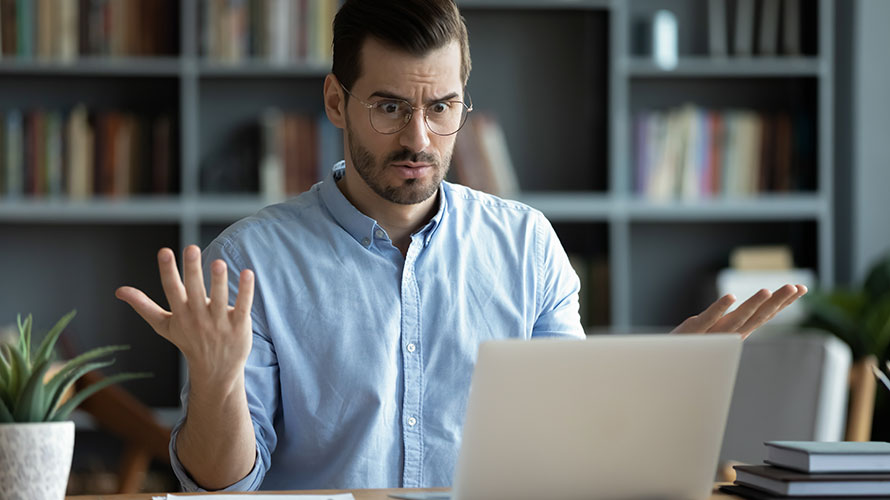« Le site web que vous allez ouvrir est trompeur » est un type d’erreur qui peut survenir sur n’importe quel site web en ligne, notamment sur ceux créés avec WordPress. Il s’agit d’un message qui peut rapidement nuire à vos efforts de référencement et à la notoriété de votre marque. Si vous gérez un site web d’entreprise ou un blog, cette erreur nécessite de prendre des mesures urgentes pour sa correction.🤫
L’erreur « Le site web que vous allez ouvrir est trompeur » fait partie de la liste des erreurs courantes dont font face les utilisateurs de WordPress. Elle est affichée dans Chrome lorsque Google détecte une activité de logiciels malveillants sur votre site.🤨
Objectif
Dans cet article, vous allez découvrir les principales étapes à suivre, pour corriger l’erreur « Le site web que vous allez ouvrir est trompeur ». De plus, nous allons vous donner l’impact que peut avoir une telle erreur sur votre site et comment l’éviter. En suivant minutieusement ce guide, vous pouvez réparer votre site et le remettre en ligne sans qu’il soit nécessaire d’engager un développeur.🤗
Prérequis
Pour agir efficacement, vous devez être :
- Gérant ou administrateur du site web en panne
- Avoir un accès complet à l’espace d’administration de votre site.
Qu’est-ce que l’erreur « Le site web que vous allez ouvrir est trompeur » ?
L’avertissement « Le site web que vous allez ouvrir est trompeur » également appelé « Site trompeur à venir » apparaît dans le navigateur Chrome lorsque Google estime que votre site est dangereux. Si vos visiteurs voient ce message, alors, il est probable que votre site soit piraté ou, soit infecté par un virus.
Google utilise en amont un service appelé « Safe Browsing » pour empêcher à ses utilisateurs d’accéder accidentellement à des sites web potentiellement nuisibles. Habituellement, lorsque le moteur de recherche détecte une activité illégale sur un site, il empêche aux internautes d’y accéder. C’est un blocage qui se traduit notamment par le message « Site trompeur à venir » que vous pouvez constater dans le navigateur Google Chrome.
Mais il arrive aussi que certains sites web soient signalés anormalement par Google. Le site trompeur à venir est rarement une erreur temporaire. Lorsqu’elle survient, vous devez donc agir pour la corriger manuellement.
Vous devez noter que, le message d’erreur peut varier en fonction de motifs ayant conduit Google à pénaliser votre site. Voici les variantes les plus courantes :
- Vous naviguez vers un site web trompeur.
- Le site à venir contient des programmes nuisibles.
- Cette page tente de charger des scripts provenant de sources non authentifiées.
- Avertissement de site Web trompeur.
- Le site Web que vous allez ouvrir contient des logiciels malveillants.
- Continuer vers [nom du site] ?
Tous ces messages peuvent alerter sur une possible suspension de votre site par Google. Si vous n’utilisez pas des logiciels maliciels, alors il est probable que des programmes tiers aient accès aux fichiers de votre site et y injectent du contenu malveillant déclaré nuisible par les algorithmes de Google.
Quel est l’impact de l’erreur « Site trompeur à venir » sur votre site ?
Vous pouvez prendre énormément du temps et même de l’argent pour remonter dans les meilleurs résultats des moteurs de recherche. De plus, si un logiciel malveillant prend le contrôle de votre site, le risque est de perdre toutes les données.
D’autre part, le message « Le site web que vous allez ouvrir est trompeur » qui s’affiche sur l’interface publique de votre site, peut nuire fortement à votre marque.
Les visiteurs peuvent perdre toute la confiance en votre entreprise et ne plus choisir vos services. Si vous gérez une boutique en ligne, vous pouvez perdre beaucoup d’argent et de clients. Et si votre site est hébergé par une société qui tient au respect de la confidentialité, votre compte pourrait être désactivé. En outre, vous pouvez faire face à des problèmes juridiques pour la non-protection de données personnelles de visiteurs.
Quelles sont les causes de l’erreur « Site trompeur à venir » dans WordPress ?
Google peut signaler votre site lorsqu’il suspecte une activité erratique. Voici quelques raisons qui peuvent causer l’erreur « Site trompeur à venir » :
- Suspicion d’une action de logiciels maliciels : en ligne, les logiciels malveillants peuvent être utilisés pour voler des données personnelles ou prendre le contrôle d’une application web.
- Pratiques d’hameçonnage : ce piratage consiste à inciter les utilisateurs d’un service web à communiquer des informations personnelles (mot de passe, numéro des cartes de crédits, identifiants…) en se faisant passer pour une partie de ce service. Des telles pratiques peuvent amener les algorithmes de Google à bloquer votre site.
- Infection par les virus informatiques : une infection virale peut pousser votre application à fonctionner anormalement et inciter les robots de Google à vous pénaliser.
- Une attaque par injection d’URL : des logiciels ou des personnes non autorisées peuvent accéder à votre site et y ajouter du contenu à votre insu (pages, articles, commentaires).
- Création d’un contenu indésirable : il existe un certain nombre de mots qui figure sur la liste noire Google. En les utilisant dans votre contenu, vous risquez des sanctions du moteur de recherche.
- Parfois, votre site est signalé par erreur par le moteur de recherche. Dans ce cas, le processus à suivre pour le remettre en ligne sera extrêmement simple.
3 étapes pour supprimer l’erreur « Le site web que vous allez ouvrir est trompeur ».
Quelle que soit la variante du message « Site trompeur à venir » qui s’affiche sur votre site, vous devez agir rapidement afin d’empêcher à Google de vous pénaliser davantage.
Nous allons vous donner dans la partie ci-dessous, les étapes que vous devez parcourir pour corriger l’erreur « Site trompeur à venir » lorsque votre site est basé sur WordPress.
Étape 1 : analyser votre site
Votre première étape consiste à analyser votre site et de vous assurer qu’il est signalé effectivement par Google. Il existe plusieurs outils que vous pouvez utiliser en ligne pour vérifier l’état de votre site.
Premièrement, vous pouvez utiliser Google Safe Browsing, qui est un service gratuit et rapide.
Cet outil est assez très simple à utiliser. Une fois que vous êtes sur la page d’accueil, indiquez l’URL de votre site dans la zone prévue et cliquez sur l’icône de recherche.
Dans les résultats d’analyse, ce service peut vous indiquer si votre site est affecté ou non. Dans l’éventualité où votre site est signalé par Google, vous pourrez avoir des détails sur les logiciels malveillants détectés.
Deuxièmement, vous pouvez utiliser Google Search Console qui est un autre service gratuit de Google. Cependant, vous devez avoir validé votre propriété afin d’accéder à cette fonctionnalité. Si cela est le cas, accédez à votre compte et choisissez la propriété qui est connectée à votre site. Ensuite, rendez-vous dans la section « Sécurité et actions manuelles » puis cliquez sur l’option « Problèmes de sécurité ».
Par exemple, avec SiteGuarding, il vous suffit d’accéder à la page d’accueil du programme.
Une fois que vous avez confirmé que votre site est affecté par ces différents moyens, passez à la deuxième étape.
Étape 2 : supprimer les fichiers malveillants de votre site
Pour supprimer les logiciels malveillants et réparer votre site, vous pouvez utiliser plusieurs méthodes :
Utiliser le plugin Wordfence
Sur WordPress, accédez à la section « Extensions › ajouter » depuis votre espace d’administration. Ensuite, recherchez et installez le plugin Wordfence.
Se servir d’un logiciel de sécurité
Une autre méthode de réparation consiste à utiliser un logiciel de sécurité. La plupart de logiciels de scannage que vous voudrez utiliser fournissent généralement quelques pistes de solutions pour supprimer les mauvais fichiers en dehors de résultats d’analyse.
Par exemple, si vous utilisez Search Console et que votre site est affecté, ce service vous affiche une liste des URLs corrompus. Il vous suffit ensuite d’accéder aux fichiers de votre site en utilisant un client FTP tel que FileZilla et supprimer les données malveillantes.
Plus d'informations
Chez LWS, vous pouvez également utiliser le gestionnaire de fichiers ou File Manager pour accéder aux fichiers de votre site à distance. Vous devez accéder à votre compte d’hébergement et accédez à la rubrique « Fichiers » pour utiliser cet outil.
En outre, en utilisant des logiciels de sécurité tels que Sucuri SiteCheck, vous avez une section « Plus de détails » après analyse. En accédant à cette section, vous pouvez localiser le code malveillant et le supprimer dans les fichiers de votre site.
Restaurer votre site
Une autre solution que vous pouvez utiliser consiste à restaurer votre site en utilisant les données de sauvegarde. Dans ce cas, vous devez utiliser la dernière sauvegarde effectuée avant que votre site soit affecté. La restauration va supprimer les données malveillantes et réparer votre site. Les étapes à suivre varient en fonction du module de sauvegarde que vous utilisez sur votre site.
Chez LWS, vos données sont sauvegardées régulièrement sur nos serveurs. Vous pouvez donc vous servir de ces copies pour restaurer votre site. Pour accéder à liste de sauvegardes, connectez-vous à votre compte d’hébergement et rendez-vous dans la rubrique « Fichiers ». Ensuite, cliquez sur l’option « Sauvegardes ».
Besoin d'une solution de sauvegardes en ligne ?
LWS vous conseille sa formule de sauvegarde Cloud Drive en promotion à -50% (offre à partir de 3,99€ par mois au lieu de 7,99 €). Non seulement vos données sont sauvegardées en France mais vous profitez en plus d’un support exceptionnel.
Étape 3 : demander l’examen de votre site
Une fois que tous les logiciels malveillants sont supprimés, vous devez terminer votre démarche en envoyant une demande d’examen à Google. Cela permet aux algorithmes d’explorer à nouveau votre site et supprimer l’avertissement.
Avant de demander à Google de lever l’avertissement, vous devez respecter certaines règles en fonction du message qui s’affiche sur votre site. Si vous demandez un examen et que votre site est toujours infecté, vous pouvez être pénalisé davantage par Google.
Depuis Google Search Console, vous pouvez demander un examen dans la section « Sécurité et actions manuelles ».
Si vous pensez que votre site est signalé par erreur pour tentative d’hameçonnages, alors vous pouvez signaler une notification de phishing incorrecte.
Comment prévenir l’erreur « Site trompeur à venir » dans WordPress ?
Comme vous l’avez vu dans les précédentes parties, l’avertissement « Le site web que vous allez ouvrir est trompeur » nécessite beaucoup de ressources pour sa correction. Il vaut mieux donc le prévenir. Vous pouvez utiliser quelques méthodes ci-dessous :
Mettre à jour régulièrement les plugins et le thème
De plus, WordPress est constamment mis à jour pour corriger les bugs de sécurité détectés. Veillez toujours à utiliser la dernière version en faisant une mise à jour dès qu’une nouvelle version est publiée.
Analyser régulièrement votre site avec des logiciels de sécurité
En outre, vous pouvez investir dans des logiciels tiers pour analyser votre site à partir d’un programme externe. La plupart de ces programmes (Sucuri SiteCheck, Astra Security…) fournissent des fonctionnalités d’analyse gratuite.
Besoin d’un hébergement WordPress rapide et de qualité ?
LWS vous conseille sa formule d’hébergement WordPress en promotion à -20% (offre à partir de 3,99€ par mois au lieu de 4,99 €). Non seulement les performances sont au rendez-vous mais vous profitez en plus d’un support exceptionnel.
Protéger l’accès à votre espace d’administration
En outre, vous pouvez mettre en place une authentification 2FA afin d’accroître la sécurité de votre page de connexion et limiter les accès non autorisés.
Utiliser un certificat SSL
Trucs et astuces
Chez LWS, toutes nos formules d’hébergement intègrent un certificat SSL gratuit de type Let’s Encrypt. Si votre hébergeur ne vous donne pas un certificat SSL, vous pouvez vous adresser à des fournisseurs tiers pour en avoir un.
Mieux gérer les utilisateurs
Vous devez aussi contrôler régulièrement les utilisateurs de votre site afin de vous assurer qu’il n’y a aucun compte ajouté à votre insu. Sur WordPress, vous pouvez accéder à la section « Profil » pour accéder à la liste des utilisateurs de votre site.
Choisir un hébergement web sécurisé
Enfin, la dernière chose que vous voudrez faire c’est choisir un hébergement web sécurisé. Dans ce cas, l’hébergeur se charge de gérer la sécurité de votre site. Et si un problème est survenu, vous pouvez vous adresser aux techniciens affectés à la sécurité pour vous aider à corriger le problème.
L’un des outils, sûrement le plus puissant est LWS Protect. Ce dernier vous permet de gérer les grands aspects de sécurité de votre site.
Conclusion
🥳Toutes nos félicitations d’avoir lu ce tutoriel. L’avertissement « Le site web que vous allez ouvrir est trompeur » est un message que vous pouvez avoir quand Google suspecte un piratage sur votre site. Dans cet article, vous avez appris ce que c’est, la manière de le corriger et de le prévenir. Il ne vous reste qu’à mettre ces connaissances en pratique !
Quelles sont les autres méthodes que vous connaissez pour résoudre l’erreur « Site trompeur à venir » sur WordPress ? Utilisez la section Commentaires pour nous répondre.